Как правилно да конфигурирате MSI Afterburner
MSI Afterburner е мултифункционална програма за овърклок на видеокарта. При неправилни настройки обаче може да не работи при пълен капацитет и да повреди устройството. Как да конфигурираме MSI Afterburner правилно?
съдържание
Конфигуриране на MSI Afterburner
Проверка на модела на видеокартата
MSI Afterburner работи само с графични карти AMD и NVIDIA . На първо място, трябва да определите дали вашата видеокарта поддържа програмата. За да направите това, отидете в "Device Manager" и в раздела "Video Adapters" ще разгледаме името на модела.
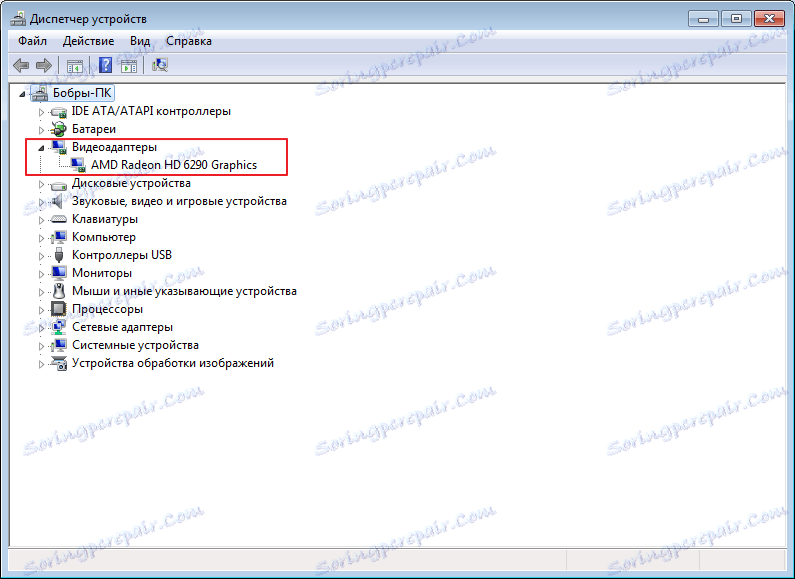
Основни настройки
Отворете "Настройки", като кликнете върху съответната икона в главния прозорец на програмата.
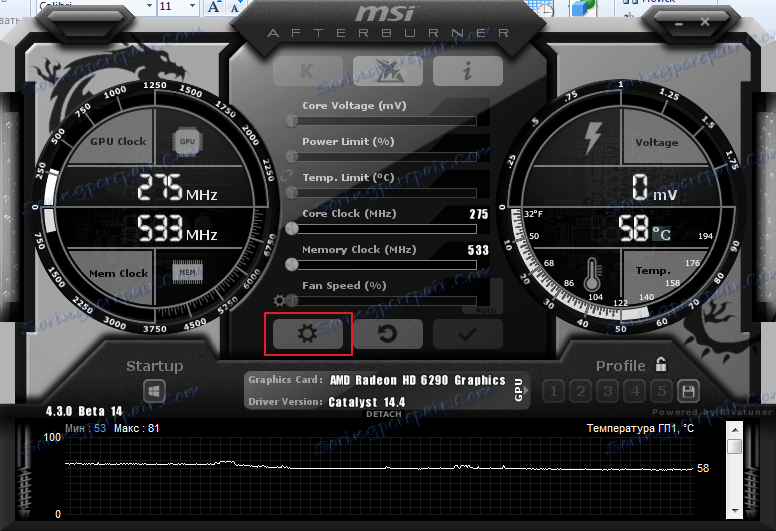
Разделът "Основни" се отваря по подразбиране. Ако на компютъра ви има две видеокарти, поставете отметка "Синхронизиране на настройките на същия GP".
Уверете се, че сте проверили "Откриване на мониторинг на напрежението" . Това ще ви даде възможност да използвате плъзгача Core Voltage, който регулира напрежението.
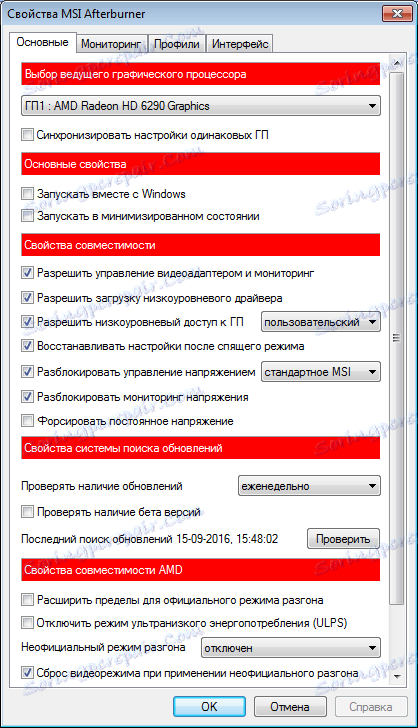
Също така трябва да отметнете полето "Run with Windows" . Тази опция е необходима за стартиране на нови настройки заедно с операционната система. Самата програма ще работи на заден план.
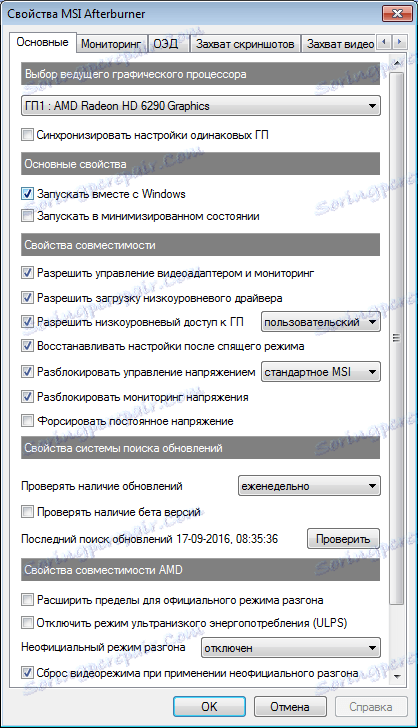
Регулиране на охладителя
Настройките на охладителя са достъпни само в стационарни компютри, позволяват да се променя скоростта на вентилаторите в зависимост от работата на видеокартата. В главния прозорец на раздела "Охладител" можем да видим графика, в която всичко е ясно показано. Променете параметрите на вентилатора, като издърпате квадратчетата.

Настройване на мониторинга
След като започнете да променяте параметрите на видеокартата, промените трябва да бъдат тествани, за да се избегне неизправност. Това се прави с помощта на всяка мощна игра с високи изисквания към видеокартата. На екрана ще се покаже текстът, от който можете да видите какво се случва с картата в момента.
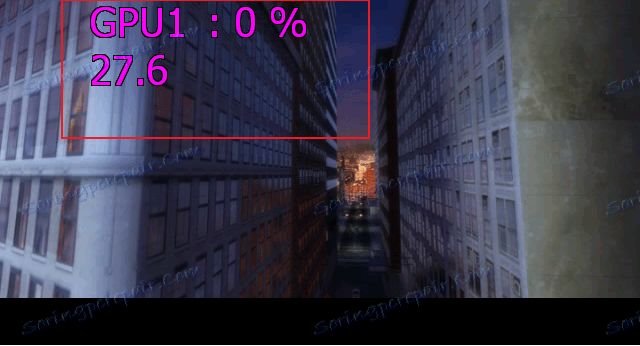
За да настроите режима на монитора, трябва да добавите необходимите параметри и да поставите отметка "Покажи в екрана за наслагване" . Всеки параметър се добавя на свой ред.
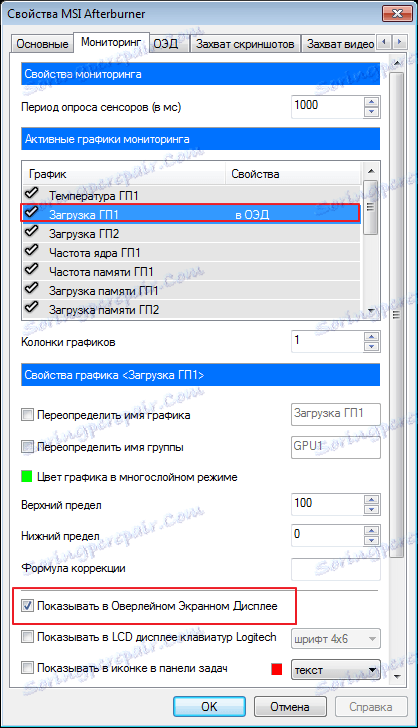
Настройване на ATS
В раздела EDI можете да зададете горещи клавиши, за да работите с монитора и да зададете допълнителни опции за показване на текст, ако желаете.
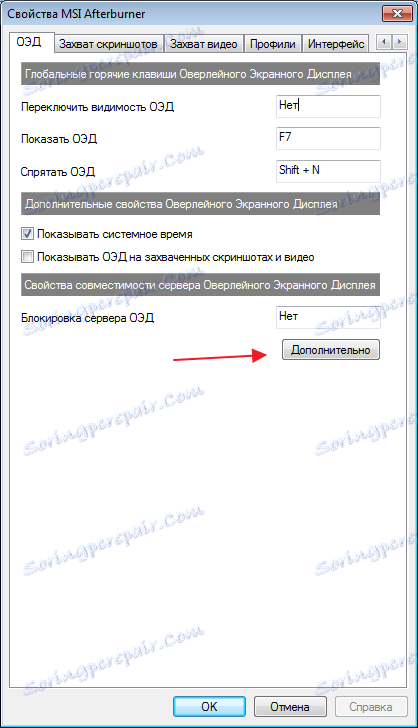
Ако няма такъв, програмата се инсталира неправилно. Пълна програма с MSI Afterburner е програмата RivaTuner. Те са тясно взаимосвързани, така че трябва да преинсталирате MSI Afterburner, без да премахвате отметката за инсталиране на допълнителна програма.
Конфигурирайте екранните снимки за заснемане
За да използвате тази допълнителна функция, трябва да зададете ключ за създаване на моментна снимка. След това изберете формата и папката, за да ги запишете.

Заснемане на видеоклип
В допълнение към изображенията, програмата ви позволява да записвате видео. Също както в предишния случай, трябва да зададете клавиш за стартиране на процеса.

По подразбиране се показват оптималните настройки. Ако желаете, можете да експериментирате.
профили
В програмата MSI Afterburner е възможно да се запишат няколко профила. В главния прозорец се запазват например в профил 1. За да направите това, кликнете върху иконата "Отключване" , след това върху "Запазване" и изберете "1" .
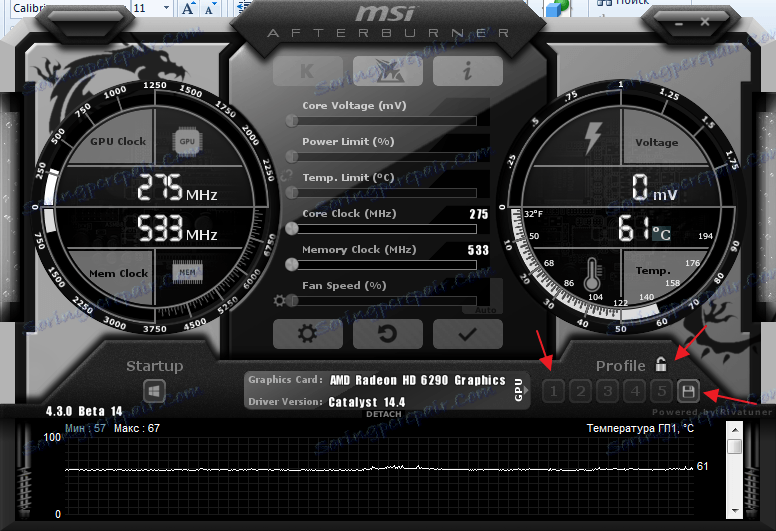
Предаваме настройките в раздела "Профили" . Тук можем да конфигурираме комбинацията от клавиши, за да извикаме определени настройки. И в полето "3D" изберете нашия профил "1" .
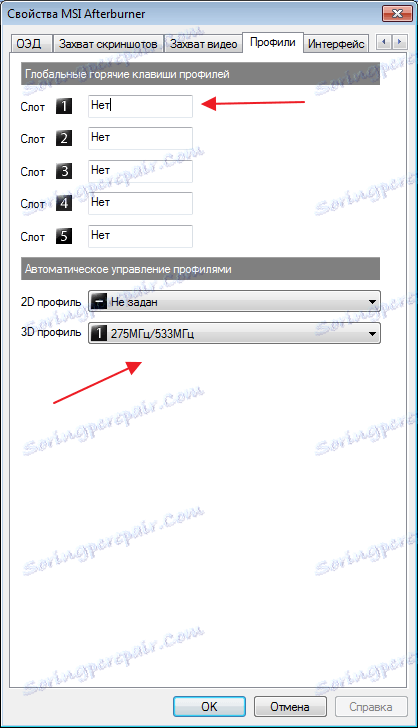
Конфигурирайте интерфейса
За удобство на потребителя, програмата има няколко опции за кожи. За да ги конфигурирате, отворете раздела "Интерфейс" . Изберете подходящата опция, която веднага се показва в долната част на прозореца.
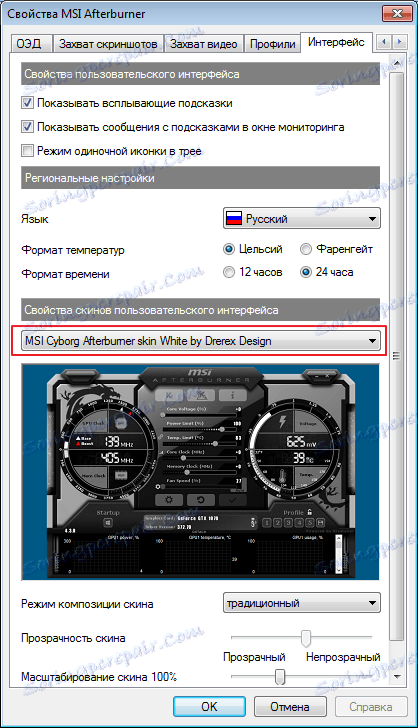
В същия раздел можем да променим езика на интерфейса, формата на часа и температурата на измерването.
Както можете да видите, персонализирането на MSI Afterburner изобщо не е трудно и всеки може да направи това. Но опитът да овърклоквате видеокартата без специални познания е изключително нежелан. Това може да доведе до провал.